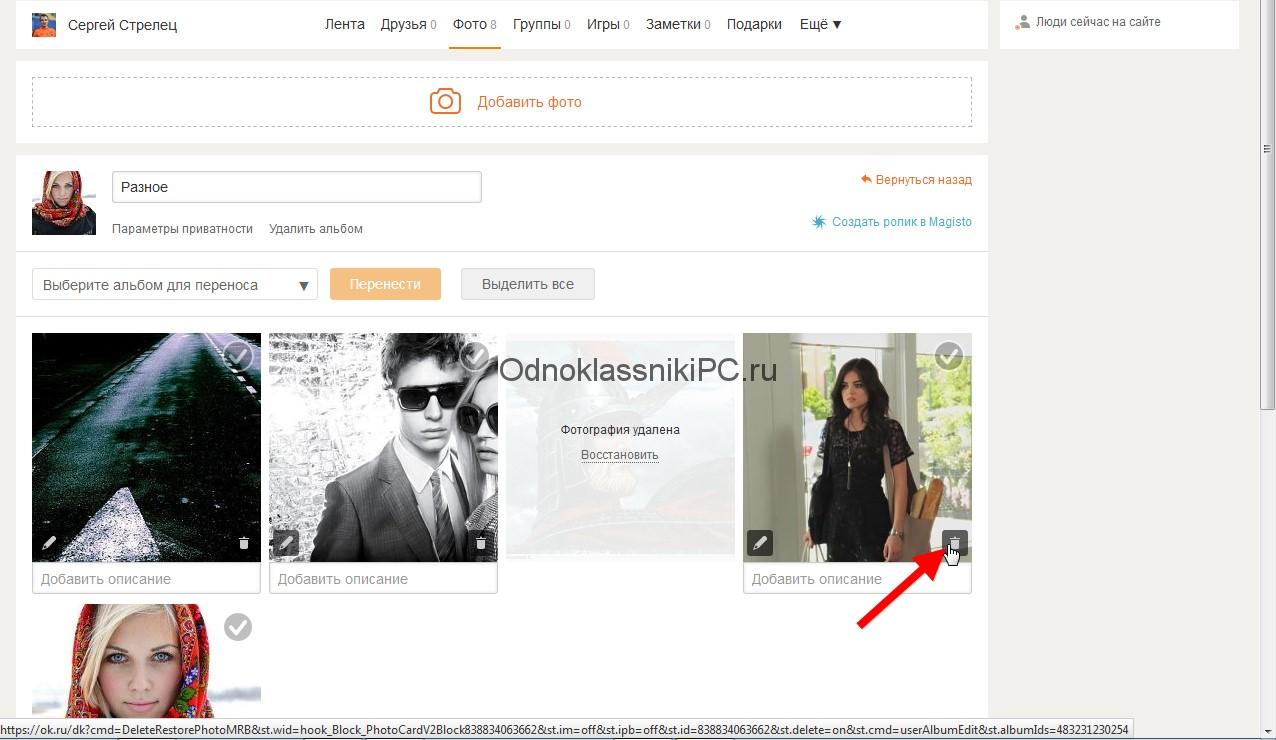
Известно, что в Одноклассниках отсутствуют какие-либо ограничения на загрузку фотографий. Потому многие юзеры пользуются данным преимуществом отечественной социальной сети и загружают в альбомы множество снимков. Когда-то они становятся неактуальными и появляется необходимость удалить такие фотоснимки со своей страницы. Сегодня рассмотрим, каким образом это делается.
Инструкция по удалению фотографий с Одноклассников
Удалить любое изображение или фотокарточку с Одноклассников сможет как ребенок, так и пенсионер, малознакомый с компьютером. Делается это несколькими путями. Их и рассмотрим.
Удаление одного или нескольких фотоснимков
Чтобы избавиться от одной фотографии (или нескольких), необходимо зайти в свой профиль в социальной сети. Далее выполняем шаги предложенной инструкции.
- В главном меню находим пиктограмму с названием «Фото xx», где xx – число графических файлов у себя в профиле, и кликаем по надписи.
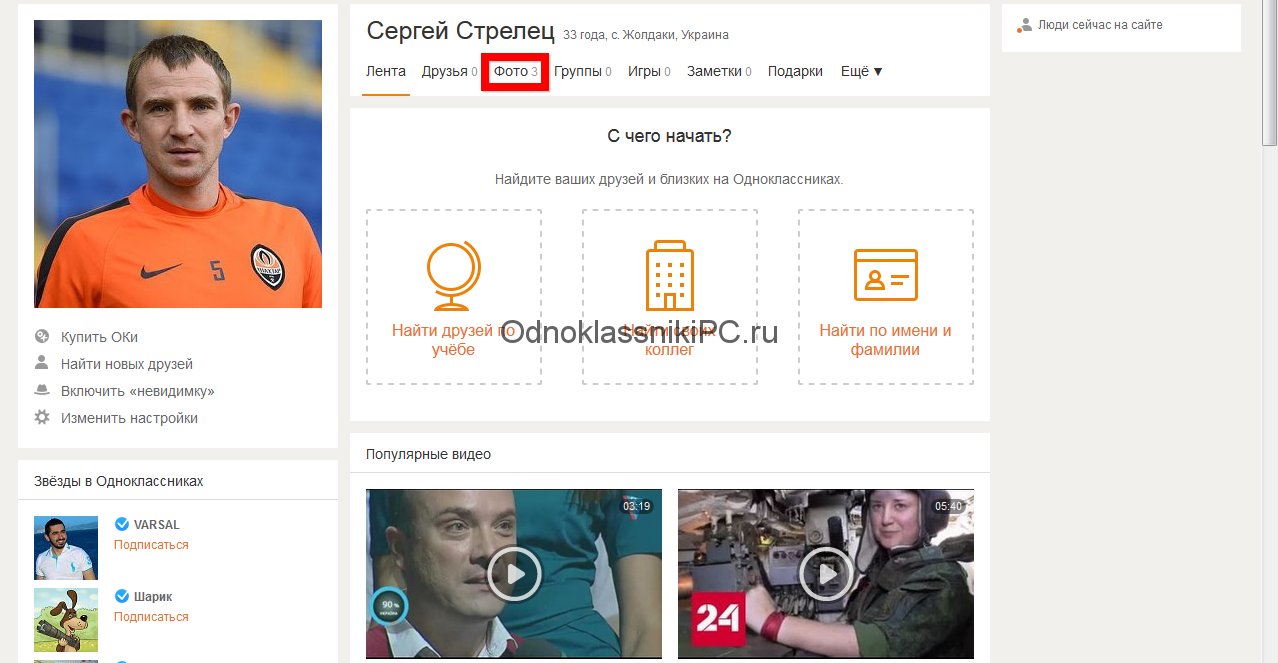
- Затем переходим в альбом, где расположена фотография, от которой необходимо избавиться.
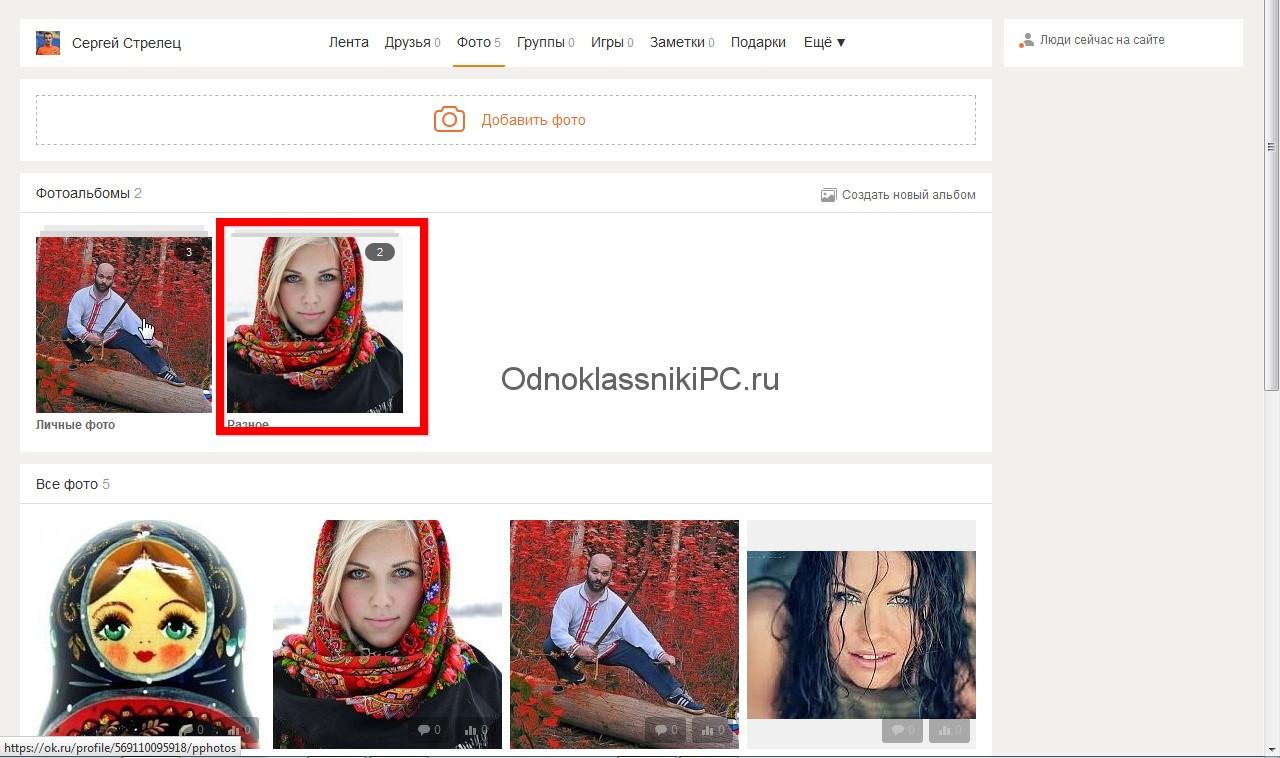
- Кликаем по целевому графическому файлу для открытия картинки в режиме просмотра и редактирования.
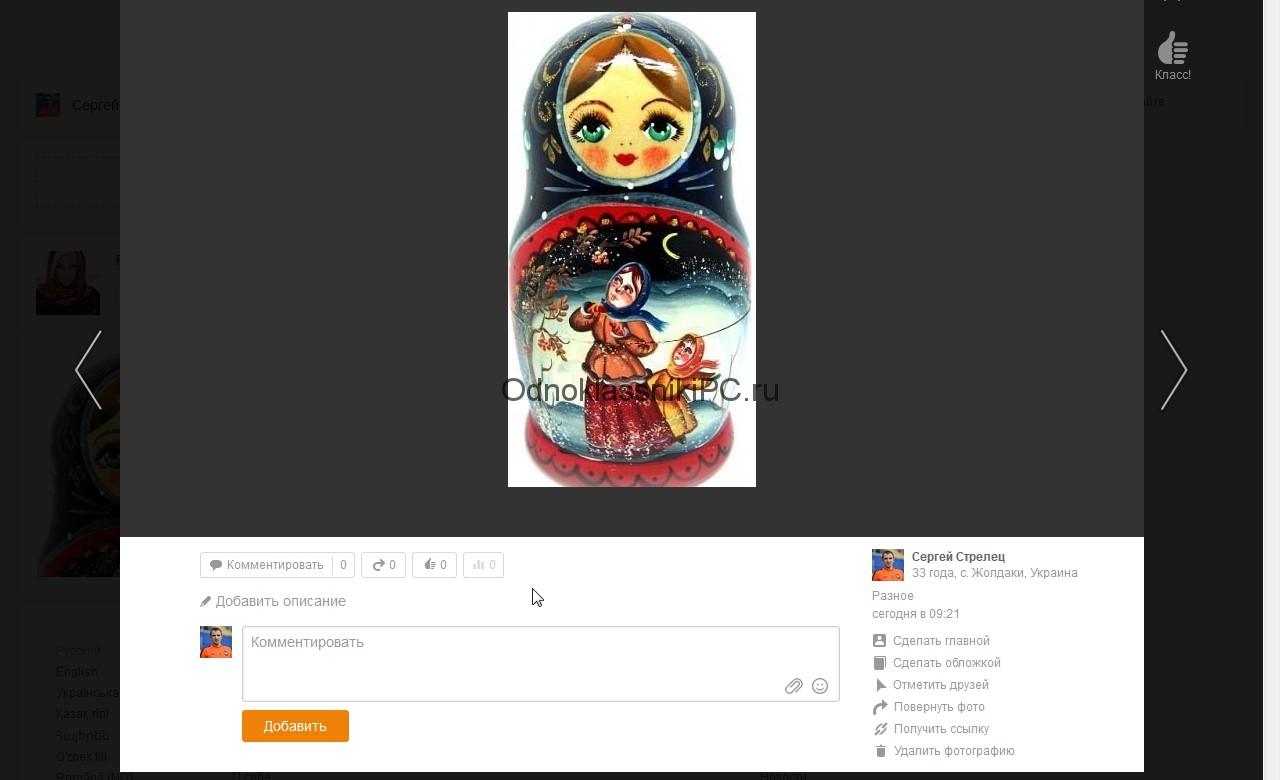
Вследствие этого появится возможность совершать с ней действия, доступные для Одноклассников:
- установить как главное фото;
- сделать обложкой текущего альбома;
- отметить на фотографии товарищей, находящихся в списке друзей в социальной сети;
- повернуть изображение на 90 0 в любом направлении;
- получить прямую ссылку на графический файл;
- удалить фотографию с альбома.
- Последняя функция нас и интересует. Перемещаем курсор к правой нижней границе открытого окна браузера и кликаем по ссылке «Удалить фотографию», которая запустит соответствующий java-скрипт.
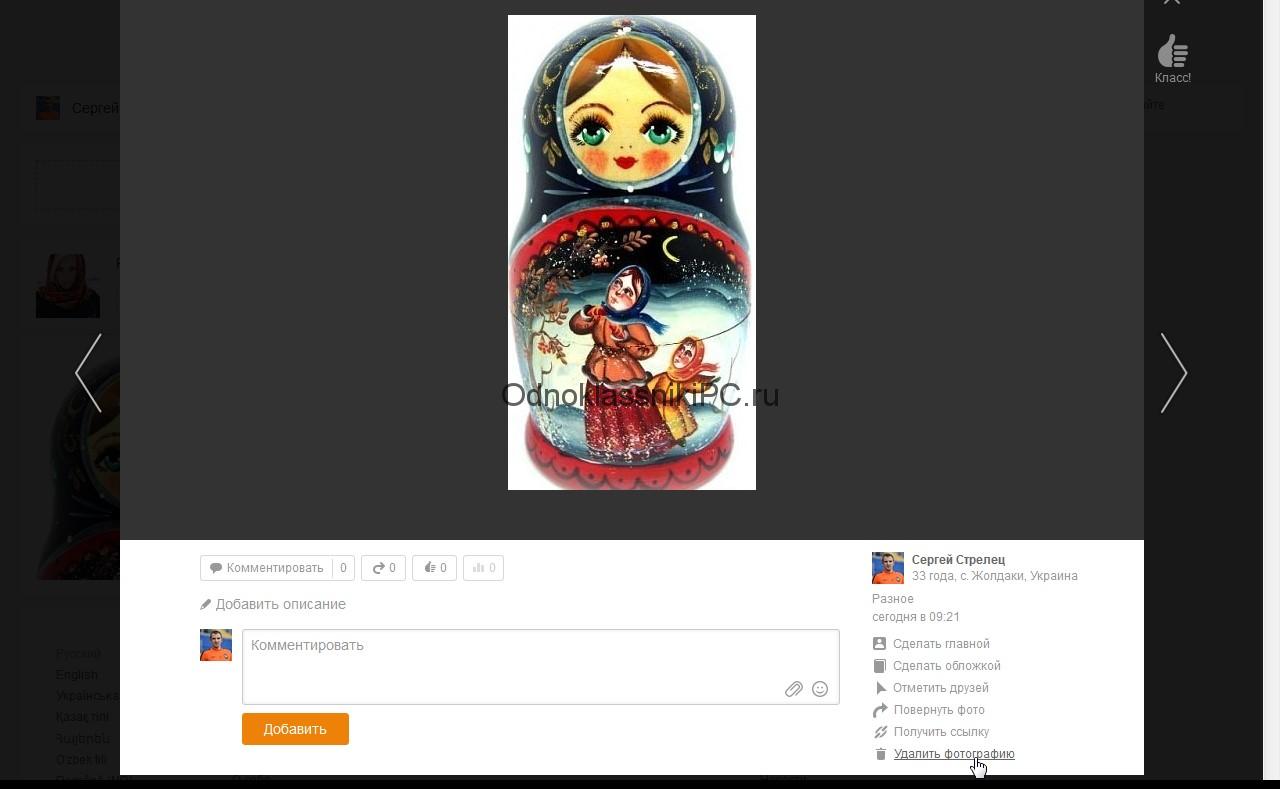
Вследствие выполнения столь простой инструкции графический файл исчезнет с альбома без запроса на подтверждение выполнения операции.
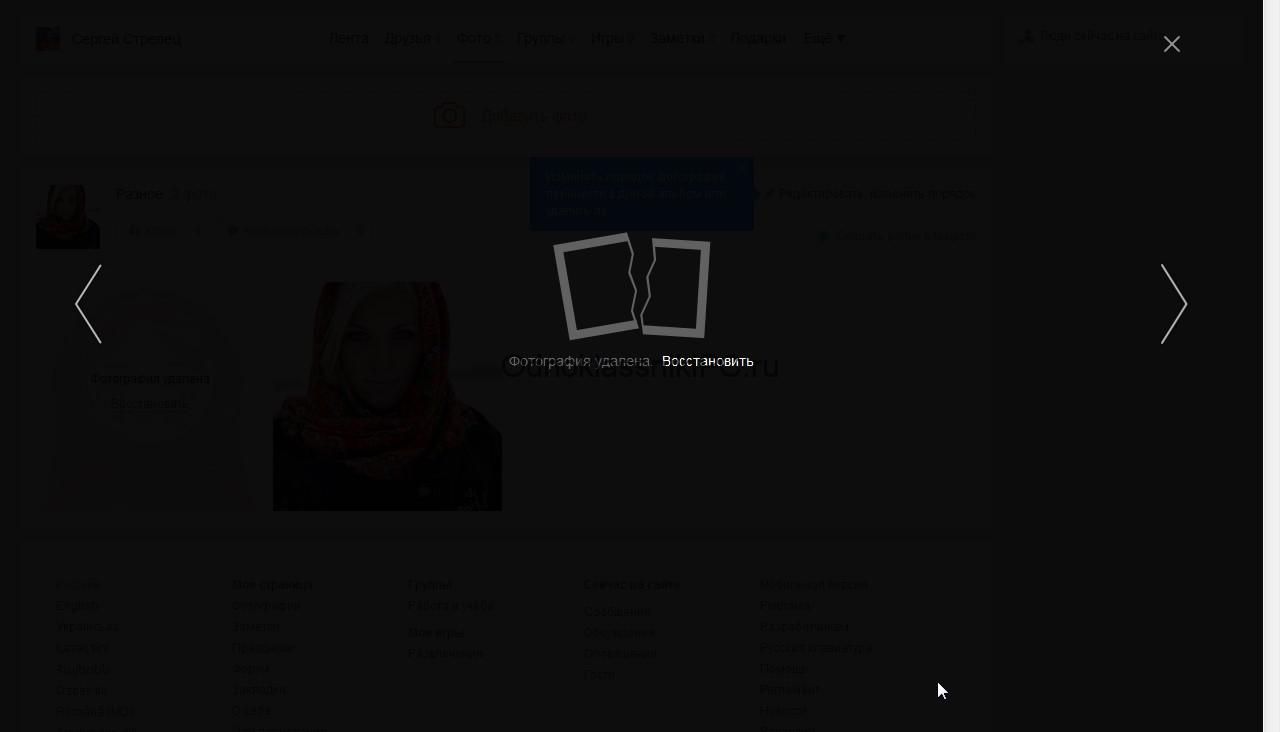
После закрытия всплывающего окна увидим, что на месте снимка красуется надпись «Фотография была удалена».
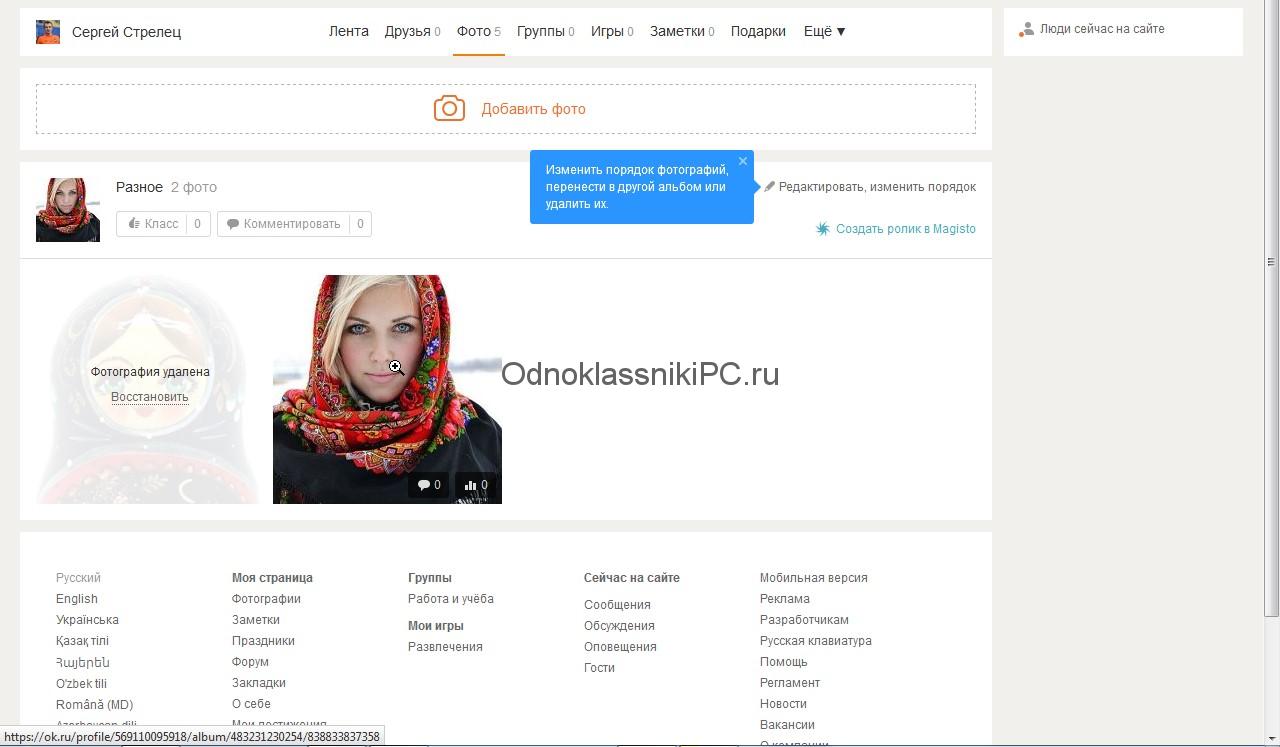
Если не обновляли страничку, изображение можно реанимировать, кликнув по ссылке «Восстановить».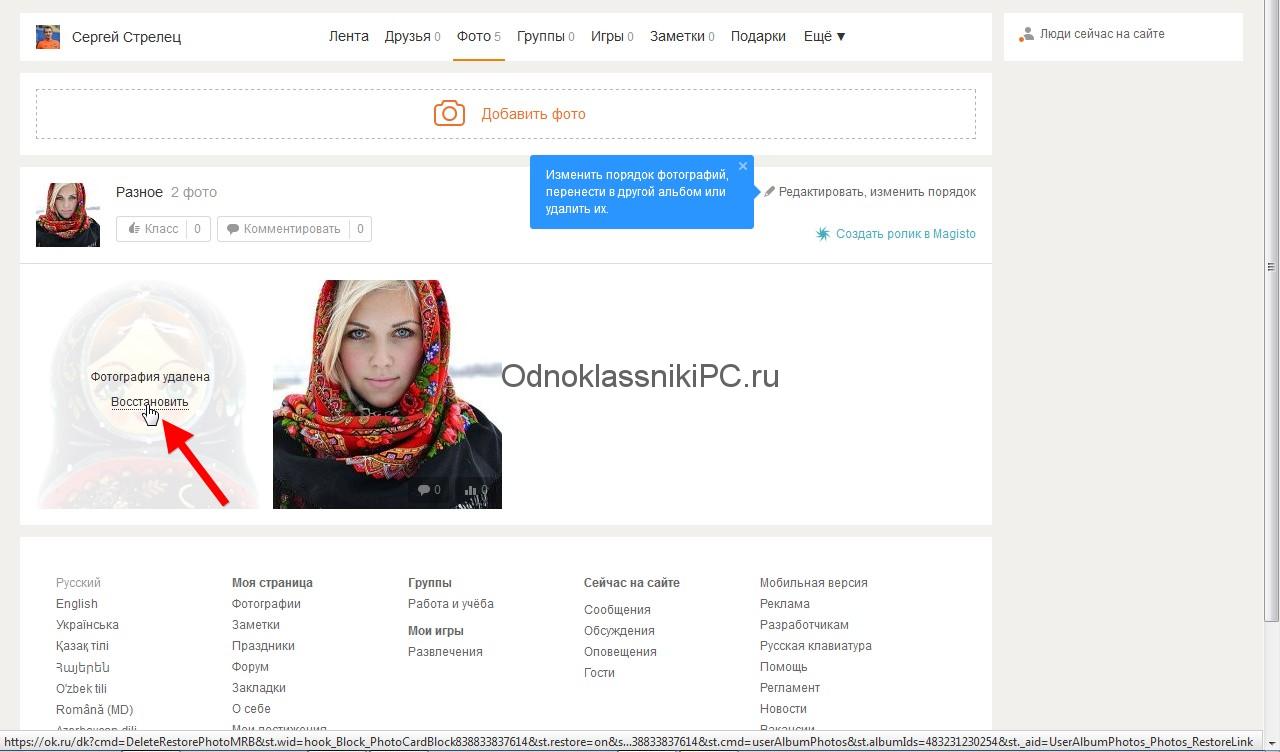
То же самое можно сделать в окне полноэкранного просмотра и редактирования изображения до его закрытия. После перехода на иную страницу или обновления текущей восстановление удаленных из фотоальбома объектов невозможно.
Удаляем несколько графических файлов или целый фотоальбом
Случается, что появляется необходимость избавиться от какого-либо альбома или множества графических файлов, расположенных в одном альбоме. Делать это вручную не целесообразно, ведь существует более оптимальный способ удаления группы фотографий. Сейчас рассмотрим, как в одноклассниках быстро удалить несколько фото.
- Заходим в профиль, переходим в раздел «Фото».
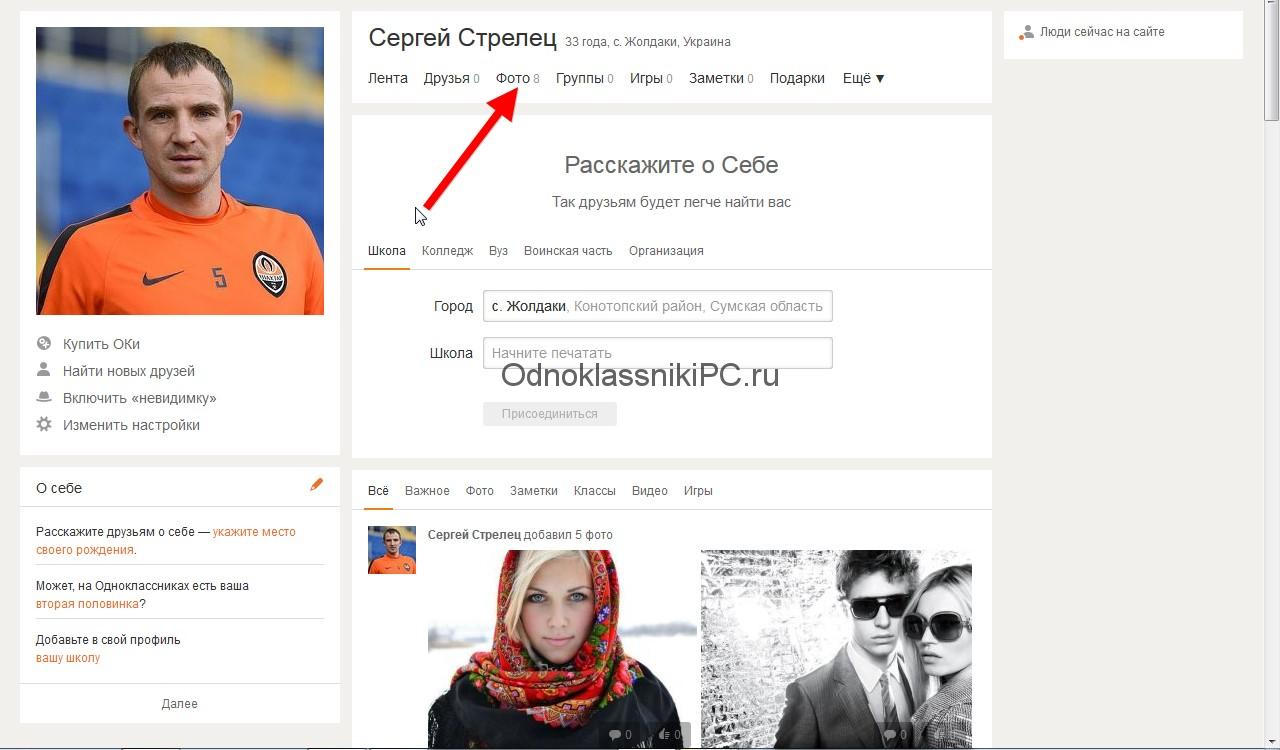
- Кликаем по обложке/названию альбома для перехода в него.
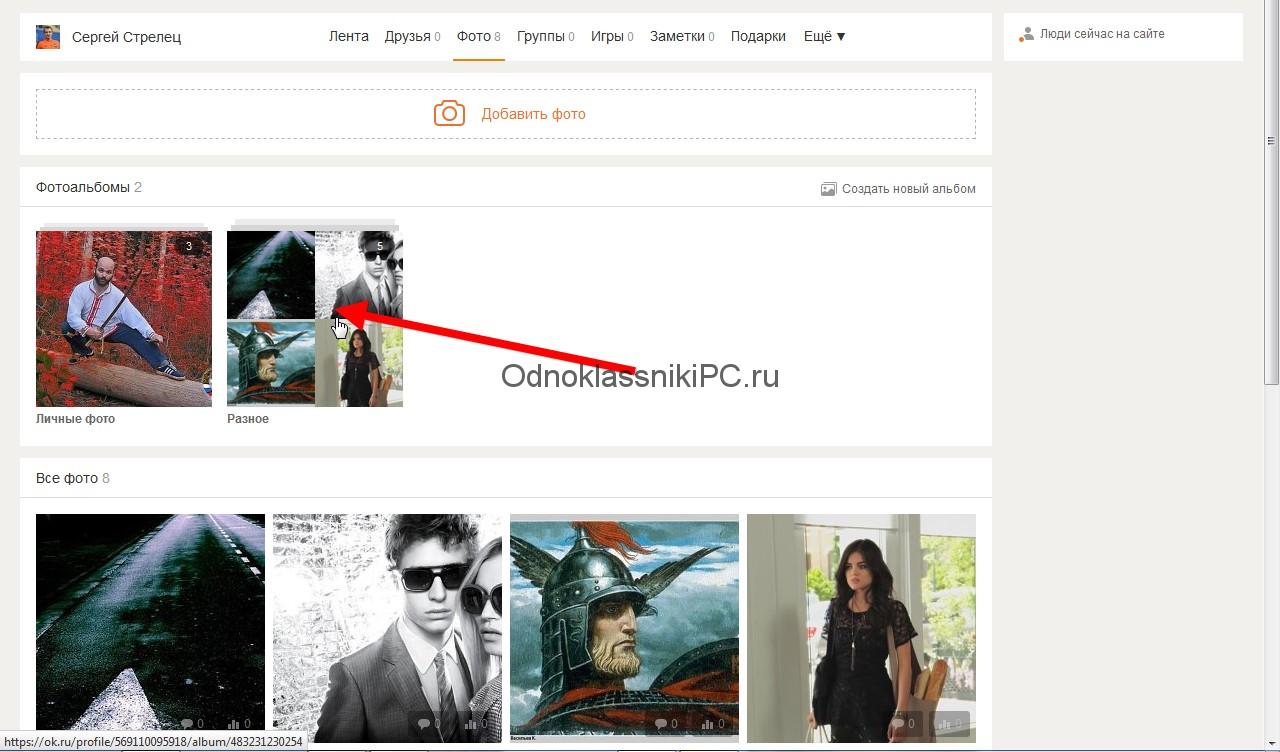
- Выполняем клик по ссылке «Редактирование, изменение порядка».
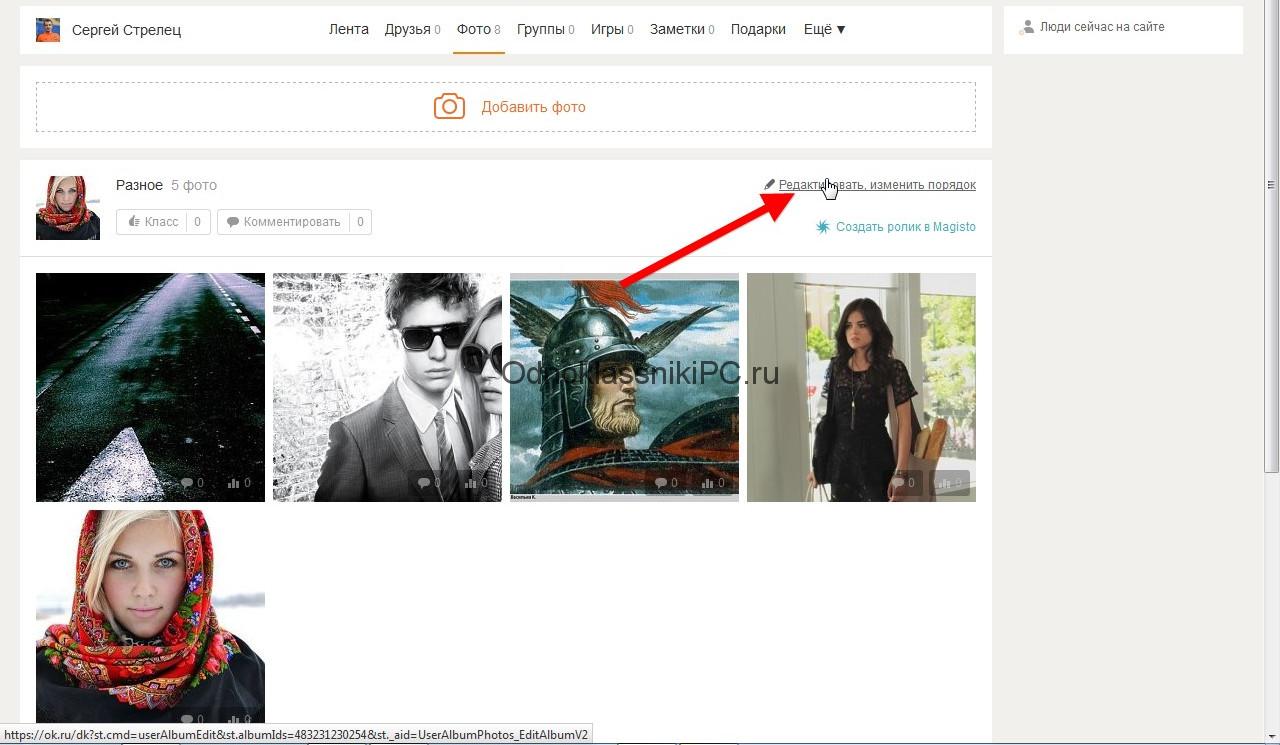
- Теперь появится несколько функций, позволяющих изменять порядок расположения фото, переносить снимки в иные альбомы и удалять их. Для избавления от определенных фотографий кликаем по пиктограмме корзины, расположенной в углу на миниатюре каждого изображения.
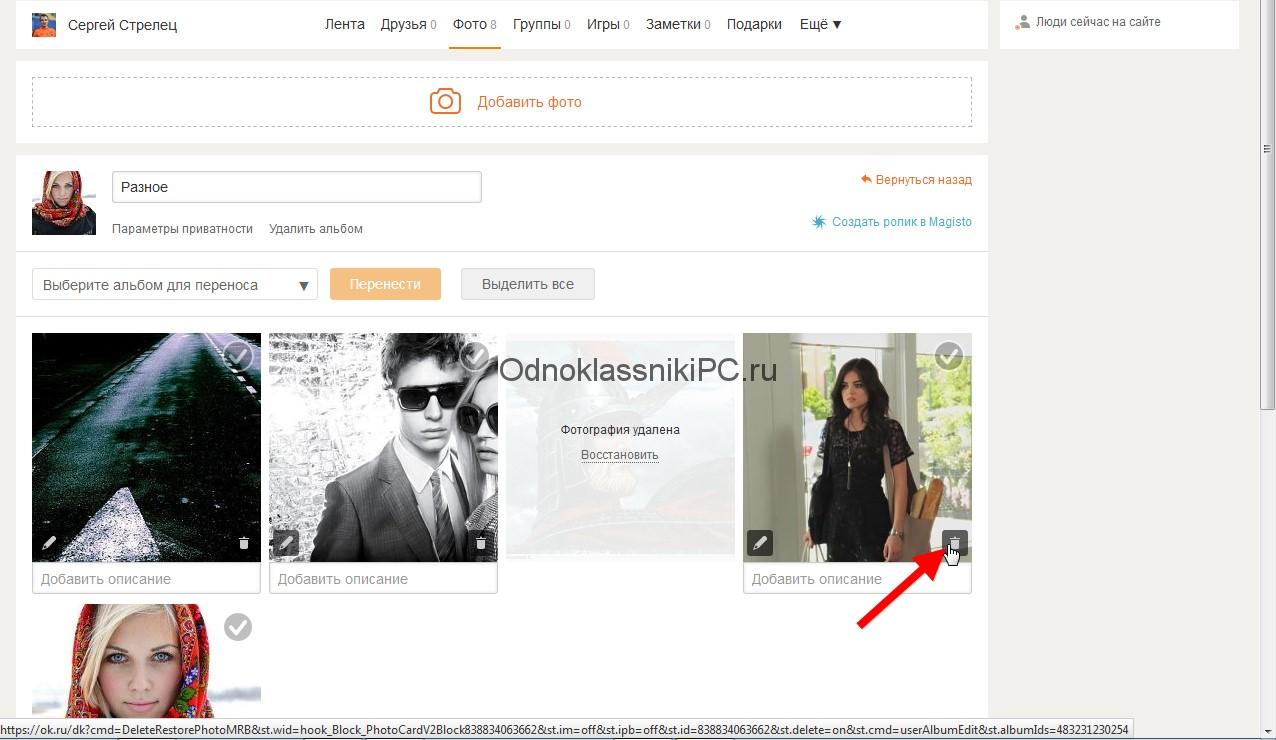
- Если необходимо избавиться от целого альбома, жмем по ссылке «Удалить альбом».
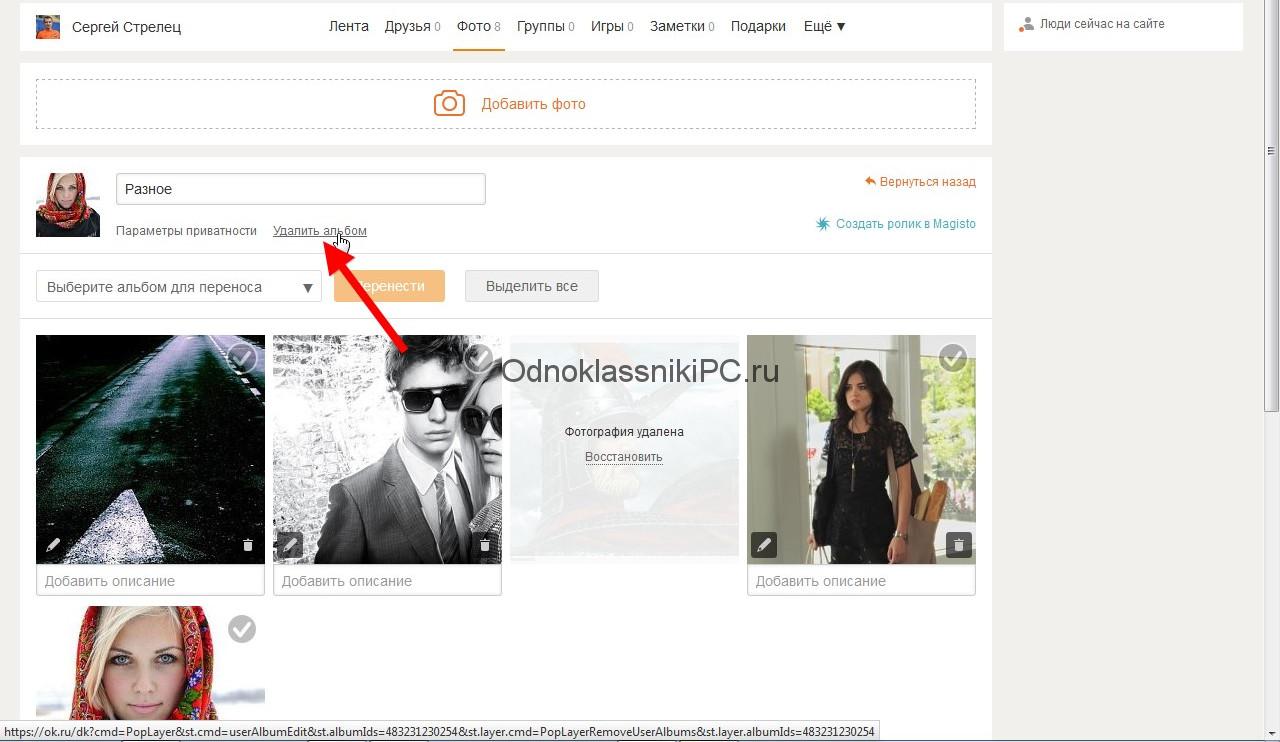
- Здесь уже появится запрос с предложением подтвердить выполнение операции. Жмем «Удалить» для избавления от фотоальбома.
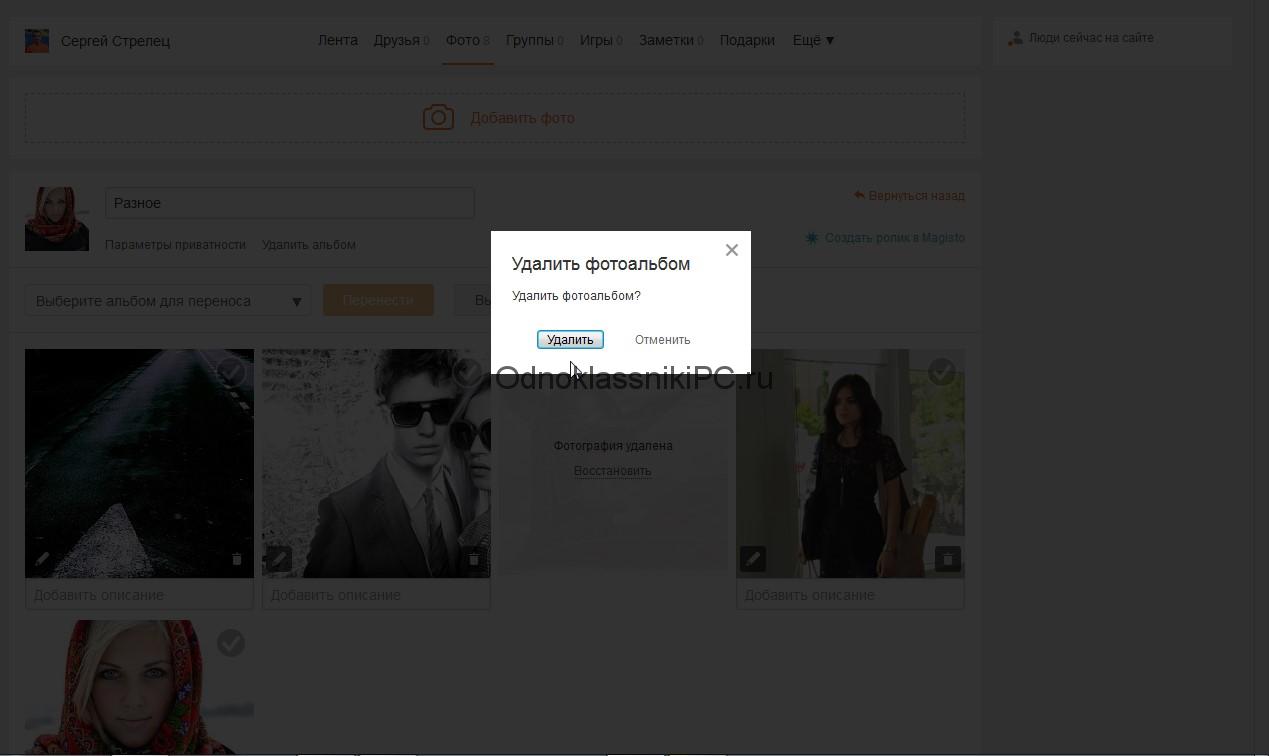
Видео
После подтверждения альбом со всем содержимым (фото, оценки, комментарии к ним) будет удален без возможности отмены действий, что доступно для одиночных фото.
Удаление фото со мной в Одноклассниках
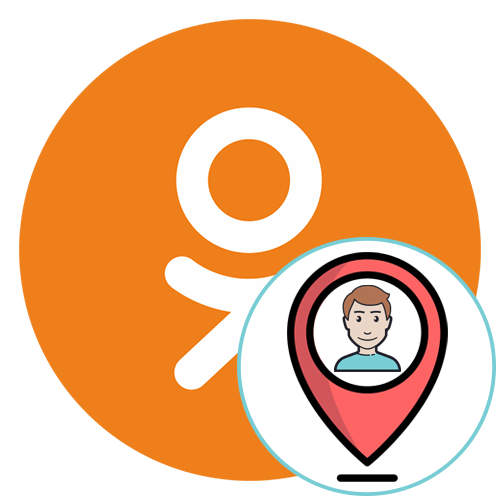
Друзья в Одноклассниках при добавлении фото могут отметить вас на снимке, что повлечет за собой его попадание в альбом «Фото со мной». Не все пользователи желают быть отмеченными на таких изображениях и не всегда получается попросить друзей, чтобы они сняли метку. В таких ситуациях удалить ее можно самостоятельно, выполнив всего несколько простых действий. Реализуется эта задача как через полную версию сайта социальной сети, так и через мобильное приложение, поэтому давайте разберем каждый метод по очереди.
Вариант 1: Полная версия сайта
Большинство все еще активно используют Одноклассники на компьютерах и ноутбуках, авторизовываясь в полной версии сайта. Ничего сложного в удалении метки нет и справится с этим даже начинающий пользователь, а убедиться в этом вы можете самостоятельно при ознакомлении со следующей инструкцией.
-
Перейдите в Одноклассники, попав в раздел «Лента». Здесь вас на панели слева вас интересует категория под названием «Фото».
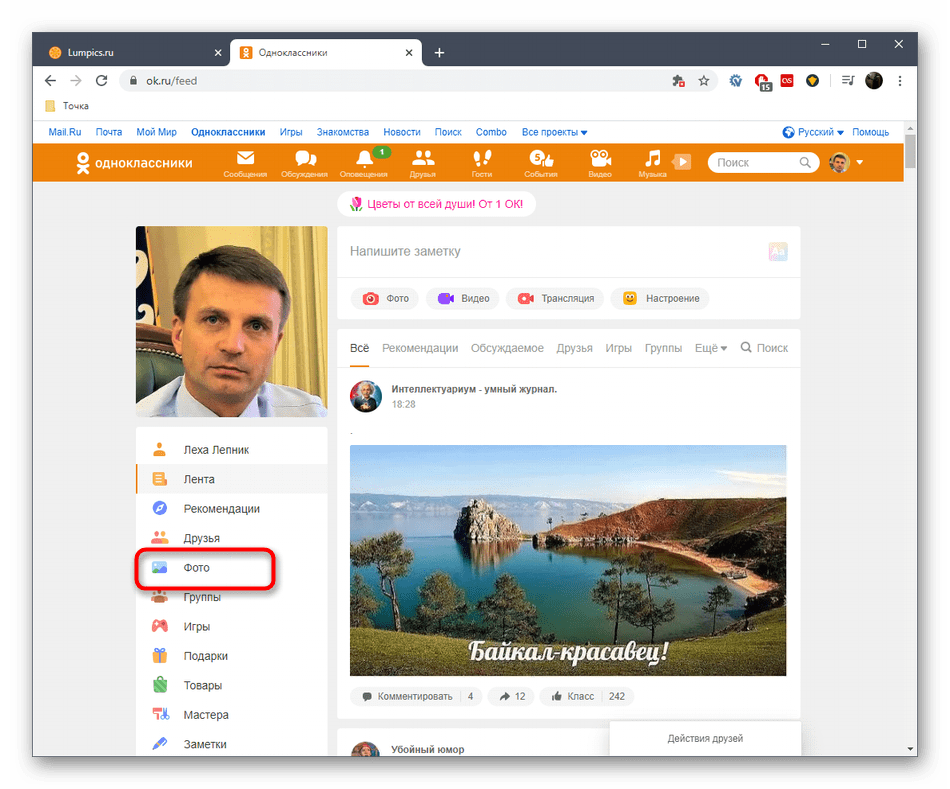
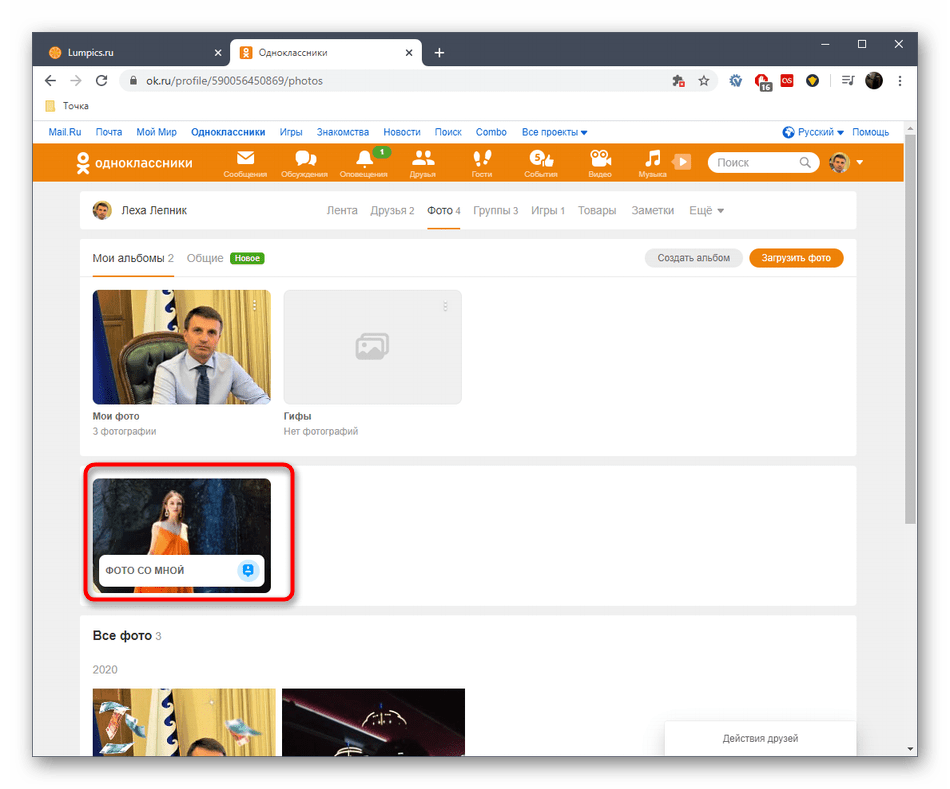
Если соответствующих снимков имеется несколько, потребуется сначала выбрать необходимый.
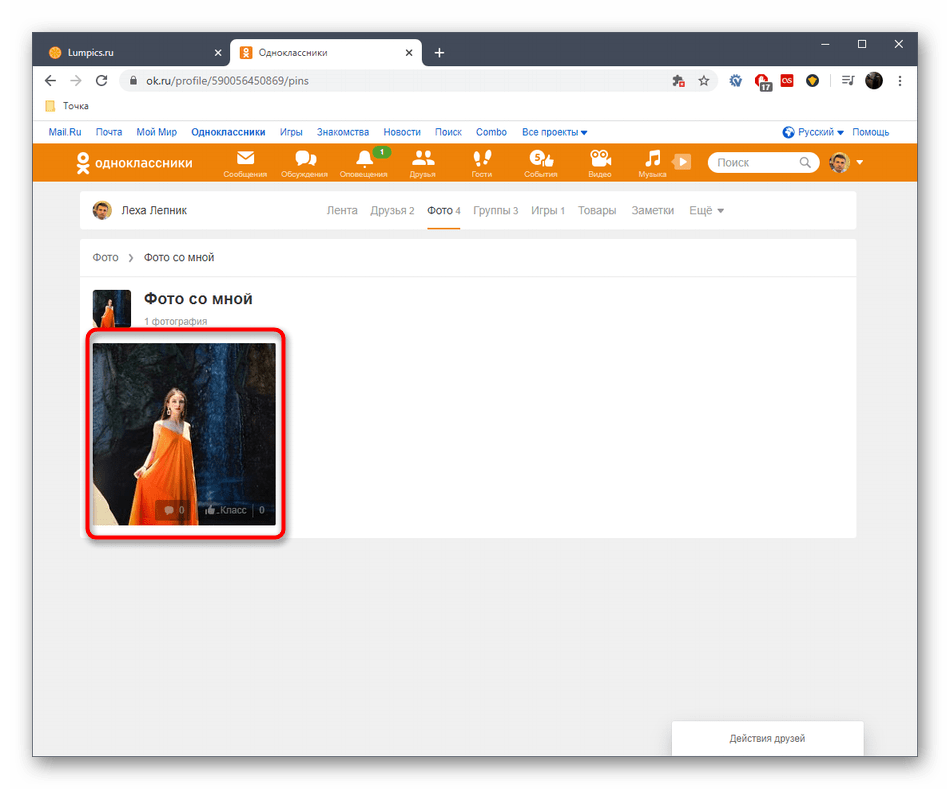
Теперь обратите внимание на надпись «На фото отмечены». Отыщите там свое имя и нажмите по значку в виде крестика, который отображается справа.

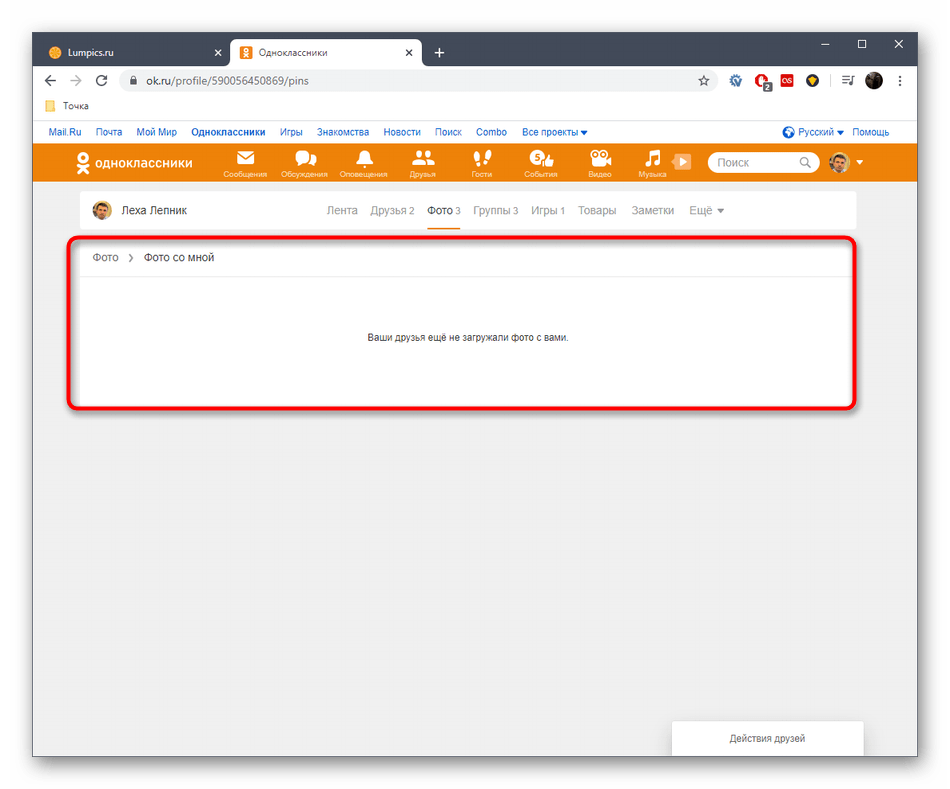
Точно таким же образом вы можете снять метки с других фотографий, которые присутствуют в рассмотренном альбоме. Если в нем не останется ни одного снимка, раздел будет автоматически удален до момента появления следующей метки.
Вариант 2: Мобильное приложение
Принцип удаления фото со мной в мобильном приложении практически не отличается от того, который вы увидели только что, однако при этом следует учитывать особенности интерфейса. Это является самым главным аспектом. Придерживайтесь следующего руководства.
-
Откройте приложение и разверните меню.


При появлении нового окна переместитесь на вкладку «Альбомы».

Отыщите коллекцию под названием «Фото со мной».
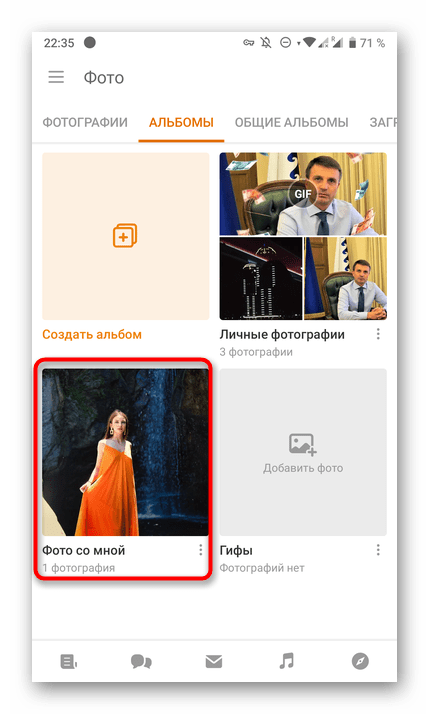
Тапните по необходимому снимку.

Вверху вы увидите надпись «Метки», по которой и следует нажать.

На самом фото отобразится всплывающий ярлык «Вы». Остается только нажать на крестик, чтобы удалить эту отметку.

При появлении уведомления подтвердите данное действие.
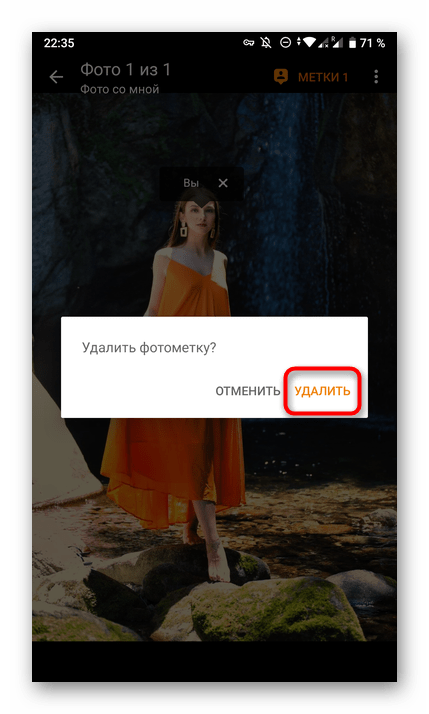
Теперь убедитесь в том, что метка была успешно убрана.

В завершение отметим, что даже после удаления метки ничего не помешает другу снова указать вас абсолютно на любой фотографии. Новые снимки всегда будут появляться в соответствующем альбоме. Решить эту проблему можно только путем личных просьб или удалив профиль из друзей, о чем более детально читайте в материалах по следующим ссылкам.
После прочтения инструкции по удалению меток на фотографиях вы легко сможете очистить весь альбом или выборочно заняться конкретными снимками, определившись с подходящим для этого методом.
Как удалить фото в Одноклассниках: 9 проверенных способов
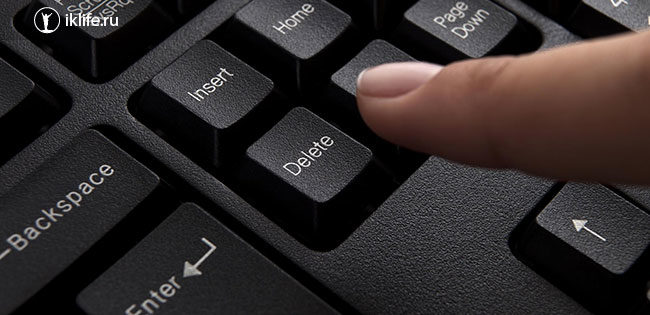
Здравствуйте! Я тут покопался в интернете и обнаружил, что в сети нет ни одной исчерпывающей статьи о том, как удалить фото в Одноклассниках. Обычно описывают либо устаревшие способы, либо многого недоговаривают. Меня такое положение вещей категорически не устроило, и я решился исправить ситуацию.
Представляю вашему вниманию самый полный сборник инструкций по удалению любых изображений из ОК. Только не перестарайтесь. А лучше предварительно сохраните важные файлы на компьютер или телефон.
Как убрать одну фотографию
Чтобы избавиться от одного снимка, который вы когда-либо добавили, нужно выполнить всего два действия: открыть и нажать кнопку удаления. Теперь расскажу подробнее и со скриншотами.
Первым делом зайдите в свой аккаунт на ok.ru и перейдите в раздел “Фото”. Попасть в этот раздел можно двумя способами.
Способ 1. Через главное меню со страницы с новостной лентой.
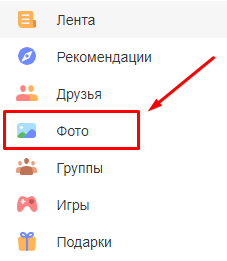
Способ 2. Через верхнее меню со своего профиля.

Найдите и откройте нужное фото. Справа от комментариев находится список действий, которые можно совершать. Вам необходимо щелкнуть на пункт “Удалить фотографию”.
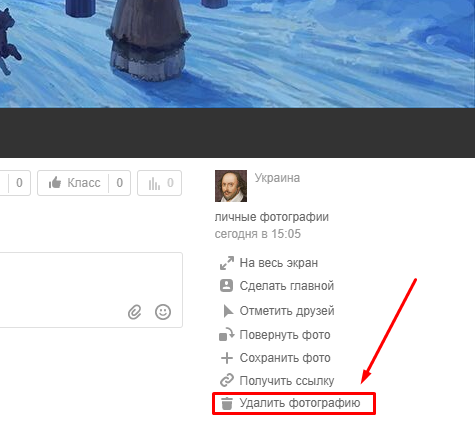
До того как вы обновите страницу или перейдете в другой раздел, снимки еще можно вернуть. Для этого кликните на надпись “Восстановить”. После обновления страницы файлы будут безвозвратно потеряны.
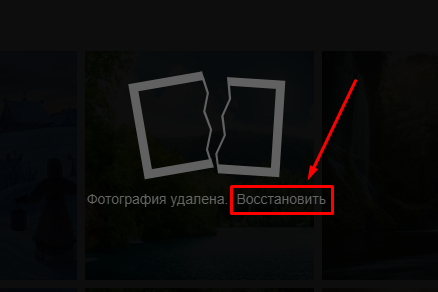
Как быстро избавиться от нескольких фотографий
Для начала необходимо попасть в режим редактирования альбома. Для этого зайдите в каталог ваших изображений и выберите один из альбомов. Щелкните на кнопку вызова контекстного меню (три вертикальные точки) и выберите пункт “Редактировать”.
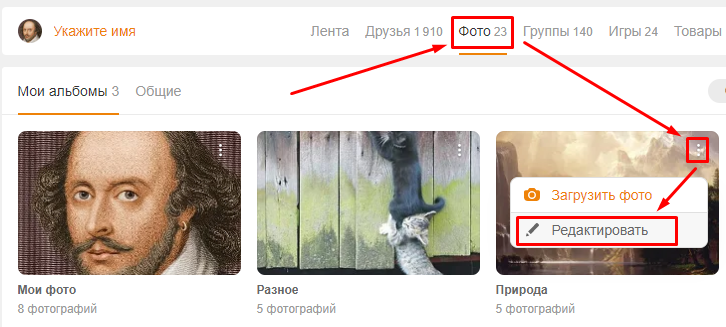
Также попасть в режим редактирования можно, открыв фотоальбом и кликнув “Редактировать”.

В режиме редактирования появляется несколько интересных возможностей вроде перемещения и переворачивания изображений. Но нам интересен только крестик, который расположен на каждой миниатюре в правом верхнем углу. Если на него нажать, то фотоснимок сразу будет удален, а вы увидите соответствующее уведомление и кнопку для восстановления. После обновления страницы восстановить удаленные фотоснимки будет уже невозможно.
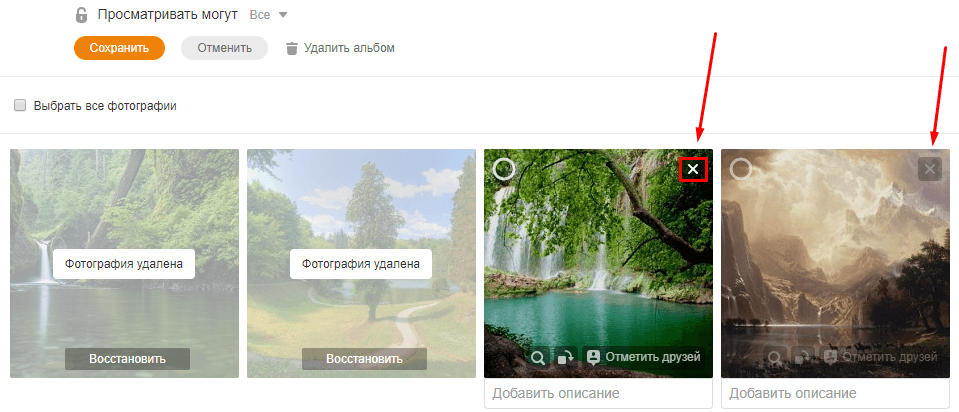
Отметить и избавиться сразу от нескольких снимков нельзя. Но их можно переместить в другой альбом.
Поделюсь небольшим личным лайфхаком. Когда мне необходимо избавиться от большого количества снимков, я создаю специальный фотоальбом с названием “Ненужное”. После этого я просматриваю свои фотки, отмечаю ненужные и перемещаю их в созданную ранее папку. Когда ненужные картинки оказываются в одном месте, я удаляю альбом, а вместе с ним сразу все содержимое.
Как стереть весь альбом
Кнопка удаления альбома появляется, когда вы попадаете в режим редактирования (о том, как туда попасть, рассказал в разделе выше).
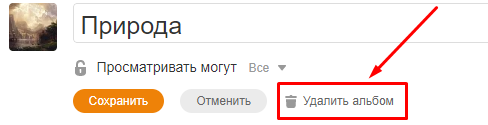
После нажатия этой кнопки появится предупреждение о том, что ни один из снимков, которые находятся в фотоальбоме, невозможно будет восстановить. Это не шутки. Не поможет даже обращение в Службу поддержки. Так что лучше убедитесь, что вы случайно не сотрете важные файлы.
Для подтверждения своих намерений нажмите “Удалить”.
Если вы хотите избавиться от личных фотоснимков только для того, чтобы посторонние не смогли их увидеть, то есть способ лучше. Вы можете сделать фотоальбом и снимки в нем доступными только для вас или вовсе закрыть аккаунт от незнакомых пользователей.
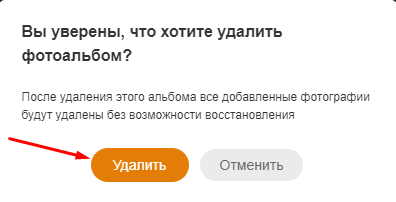
Как убрать главное фото профиля
Главное фото аккаунта или в простонародье “аватарка” убирается точно так, как и любая другая картинка из альбома. Откройте аватарку, кликнув на нее. Это можно сделать из каталога фотоснимков или прямо на главной страничке профиля. Когда изображение будет открыто в полноэкранном режиме, нажмите на надпись “Удалить фотографию”.
![]()
Как убрать картинки из переписки
Изображения из переписки тоже можно убрать. Для этого придется стереть сообщение, в котором они были отправлены. Само собой, текст, который был отправлен в сообщении, исчезнет тоже.
Есть несколько тонкостей в работе с сообщениями, о которых лучше знать заранее. Например, вы можете стереть сообщения у себя, но оставить у собеседника. Чтобы такого не случилось, очень рекомендую ознакомиться со статьей о том, как удалить сообщение в Одноклассниках.
Наведите курсор на три вертикальные точки, а после во всплывающем окошке выберите пункт “Удалить”.
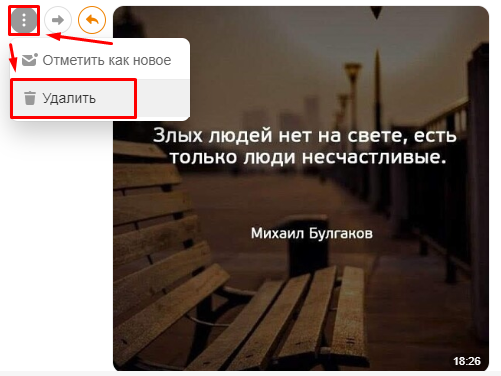
Как снять отметки с фотографий “со мной”
Убрать изображение может только тот, кто добавил его в Одноклассники, или модератор за нарушения правил социальной сети. Вы имеете право только снять отметку. А значит, по факту вы можете только попросить друга скрыть картинки, на которых вы отмечены, или отправить жалобу в Службу поддержки Одноклассников.
Фотоснимки, на которых вас отмечают, помещаются в специальный фотоальбом под названием “Фото со мной”. Зайдите в него и выберите фотоснимок, с которого хотите снять отметку. Над полем для комментариев можно увидеть пользователей, которые были отмечены. Нажмите на крестик возле вашего имени. Отметка сразу пропадет, а на ее месте появится соответствующее уведомление.
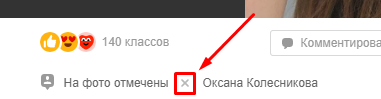
Чтобы вас больше не отмечали на сомнительных снимках, вы можете запретить это в настройках приватности.
Как скрыть изображения на своей странице и в ленте
Неважно, в какой фотоальбом вы загружали снимки. Сразу после загрузки на вашей страничке и в новостной ленте появится публикация со снимками, которые были добавлены. Такой пост можно легко и быстро стереть, при этом сохранив картинки в альбоме.
Перейдите в свой профиль и найдите тему с фотоснимками. Щелкните на крестик в правом верхнем углу публикации, и она навсегда исчезнет. Аналогичным образом можно скрыть изображения из ленты новостей – найти снимки в новостной ленте и кликнуть на крестик.

Как удалять из группы
Для счастливых владельцев групп у меня есть хорошие новости. Для того чтобы избавиться от фотоснимков в группе, не нужно выполнять никаких дополнительных действий. Все инструкции для профиля актуальны и для сообществ.
В интерфейсе тоже минимум отличий. Разве что для перехода в режим редактирования альбома придется кликнуть на надпись “Редактировать, изменить порядок”, а не просто “Редактировать”, как это было на личной страничке.

Как удалять с телефона
В официальном приложении Одноклассников удалять что-либо – сплошное удовольствие. Все интуитивно понятно, а все кнопки находятся там, где ожидаешь их найти. К тому же в приложении можно выделить несколько картинок и стереть их все сразу.
Итак, запускаем приложение и переходим в главное меню, сделав свайп вправо или нажав кнопку в верхнем левом углу.
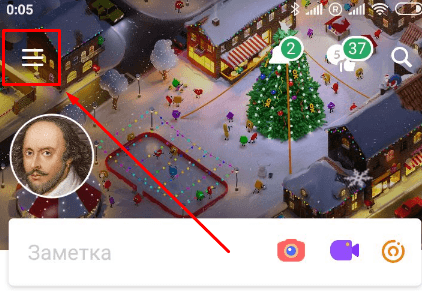
Находим и открываем раздел “Фото”.
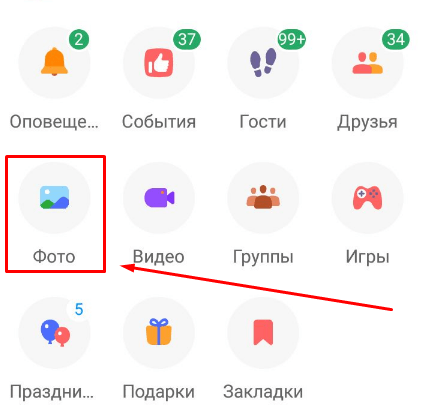
На вкладке “Фотографии” вы уже можете стереть любое изображение. Просто выберите ненужное и тапните на три вертикальные точки в правом верхнем углу. Перед вами появится список действий, которые можно выполнить со снимком. Выберите “Удалить фотографию”, после чего подтвердите ваши действия.
Учтите, что в приложении уже никак нельзя будет восстановить удаленные картинки.
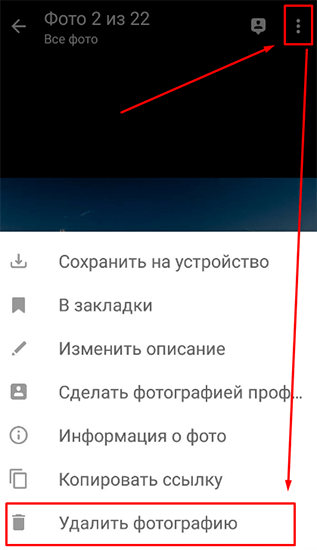
Чтобы убрать несколько картинок из фотоальбома, придется перейти на вкладку “Альбомы”. После этого выбрать тот, который вам не нужен, и нажать на уже знакомые вам 3 вертикальные точки. В появившемся окошке тапнуть на пункт “Удалить альбом”, после чего подтвердить ваши намерения.
Удалять можно только те фотоальбомы, которые вы создавали сами. С теми, что были созданы автоматически, вы ничего сделать не сможете.
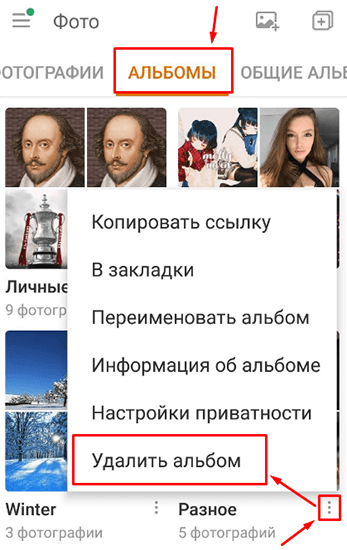
Избавиться от нескольких фотоснимков очень просто. Откройте фотоальбом и выполните долгое нажатие на одном из снимков. Теперь короткими нажатиями отметьте файлы, которые хотите стереть. Когда закончите, тапните на значок корзины, после чего нажмите “Удалить”.
Как удалить фотографии в Одноклассниках с моей страницы
Как удалить все отмеченные фото в Одноклассниках со страницы или из альбома, а также отправленные фотографии из сообщений с телефона и компьютера — читайте ниже.
Содержание:
- Как удалить фото в Одноклассниках с телефона и страницы
- Как удалить все фото в Одноклассниках сразу из альбома
- Как удалить отмеченные фото в Одноклассниках, главное или из сообщений
Как удалить фото в Одноклассниках с веб-страницы и телефона
В социальной сети Одноклассники фотографии имеют особое значение. Пользователи чаще всего не рассказывают о событиях в своей жизни, о своём настроении и желаниях, а выкладывают фото. Изображения могут быть в специальных альбомах, в ленте, сообщениях. И, конечно, отдельное внимание уделяют главному портрету. Хотя далеко не всегда на нём запечатлён сам участник сети.
Получается, о том, как загрузить снимки, знают практически все без исключения. Именно с этих шагов начинается обычно общение в социальной сети. Если вам интересна эта тема, прочитайте наши статьи «Как отправить фото и видео в Одноклассниках» и «Как сохранить фотографию и сообщение». А сейчас мы расскажем, как удалить фото со страницы в Одноклассниках. Нередко случается, что эта операция тоже востребована. Если вам необходимо избавиться от каких-либо изображений, знакомьтесь с нашей инструкцией и следуйте ей:
Откройте свой профиль в Одноклассниках;
Перейдите в раздел «Фото» удобным способом (он располагается на верхней ленте или в меню под основной фотографией);
Выберите снимок, который хотите убрать и откройте его целиком;
Обратите внимание на список команд в нижнем углу справа, там есть строчка «Удалить фотографию», выберите её;
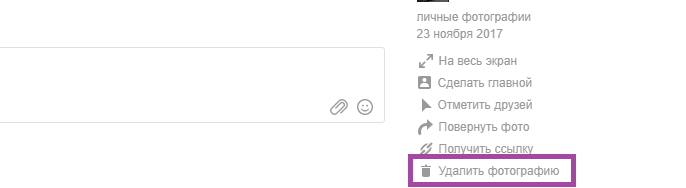
Подтвердите команду ещё раз, после этого снимок будет уничтожен;
Если передумали избавляться от этой фотографии, нажмите на кнопку «Восстановить».

Мы рассмотрели, как убрать ненужные фотографии, выходя в Одноклассники с компьютера или ноутбука. То есть в полноценной версии сайта. Но в наше время всё больше пользователей общаются в социальной сети при помощи мобильных гаджетов: смартфонов или планшетов. Поэтому стоит дать отдельную инструкцию, как удалить фото в Одноклассниках с телефона. Подчистить фотогалерею на сайте в мобильной версии ничуть не сложнее, чем в полной.
Как быстро сделать недорогих подписчиков в Одноклассниках при маленьком бюджете и больших амбициях — узнавайте и ищите ответы на странице нашего сайта.
Войдите на свою страницу, внизу, после главной фотографии, вам откроются все снимки, когда-либо загруженные вами в Одноклассники;

Найдите то изображение, которое собираетесь уничтожить со страницы, и нажмите на него, чтобы открыть;
В верхнем правом углу нажмите на три точки, которые вызовут скрытое меню;
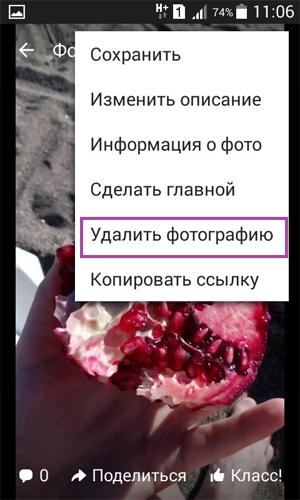
Нажимайте на команду «Удалить фотографию»;
В новом окне вам нужно подтвердить своё решение, но хорошо подумайте, прежде: учтите в мобильной версии после удаления фотографии её восстановление уже невозможно.
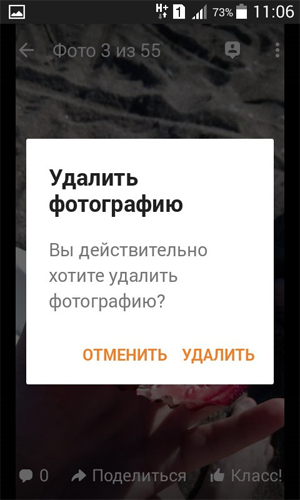
Благодаря нашим инструкциям вы научились убирать фотоснимки из своего аккаунта в Одноклассниках, используя компьютер и телефон. Но выполнять эти действия придётся для каждого изображения отдельно. За годы общения в этой социальной сети вы наверняка обзавелись не десятками, а то и сотнями, может и тысячами фотографий. Как же быть, если требуется удалить одномоментно не два-три фото, а десяток-другой? Для такой операции тоже есть своя инструкция. Её мы приводим ниже. А пока хотим подсказать, где найти много полезной информации, облегчающей общение в социальных сетях. Сходите на сайт ави1.ру. Там собраны материалы, раскрывающие секреты не только Одноклассников и ВКонтакте, но и ещё 7 популярных интернет-ресурсов.
Как удалить все фото из альбома в Одноклассниках сразу – простой способ
Возможно, вы поставили перед собой задачу навести порядок на своей странице в Одноклассниках. И вдруг обнаружили, что успели закачать тысячи фотографий и создать пару сотен альбомов. Теперь многие из них вам не нужны. Неужели придётся последовательно уничтожать каждый снимок, пока папки не опустеют? Это очень долго. Если вы бесповоротно решили убрать какой-либо альбом полностью, выполните следующие действия:
Заходим на свою страницу в Одноклассниках;
Перебираемся в раздел «Фото», вход в него на линейке сверху, в меню под главным снимком профиля;
Откроется вкладка с большой кнопкой «Добавить фото» и всеми альбомами, отмечаем тот, что намерены убрать;
Далее в правой стороне разыскиваем окошко с функциями редактирования, там предлагается переместить фото, изменить их порядок или удалить;
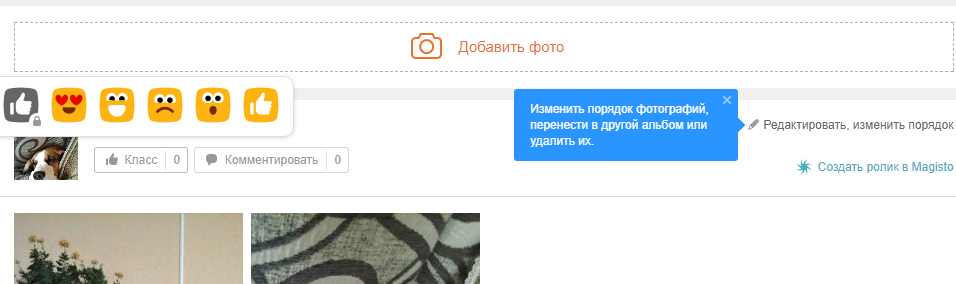
Нажимаем на строчку рядом с символом, изображающим карандаш;
После того, как стали видны все фото из альбома, надо сделать выбор: удалить всё подряд или какие-то конкретные снимки;
Кликаем по строчке «Удалить альбом»;
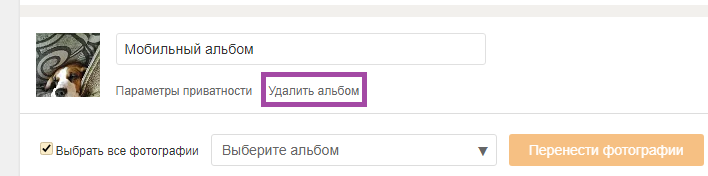
Поскольку действие серьёзное и необратимое, требуется подтверждение вашего решения об удалении.
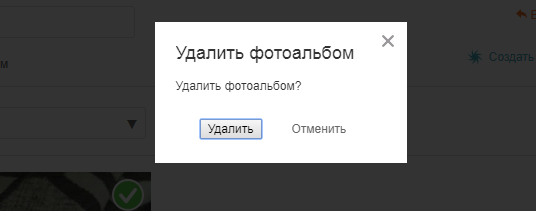
Теперь вы узнали, как удалить все фото в Одноклассниках сразу, если они собраны в один альбом. Задача эта очень простая. А что делать, если понадобилось уничтожить вообще все снимки со страницы? Такую операцию провернуть нереально. Но можно значительно облегчить процесс. Соберите фото из десятков альбомов в один или два. В опциях для редактирования, о которых мы упоминали выше, есть команда «Переместить». А потом, пользуясь уже приведённой инструкцией, удалите фотоальбомы целиком.
Сколько стоит набрать дешевых лайков в Одноклассники? Ответ на этот вопрос Вы найдете при переходе по ссылке, а также сможете заказать качественную услугу.
Раз уж вы взялись за уничтожение отдельных снимков или сразу альбомов, возможно, вам захотелось полностью изменить имидж в социальной сети. В таком случае познакомьтесь с материалом, как изменить данные в Одноклассниках. А если причина другая, к примеру, вам не по душе, что ваши фото смотрят посторонние люди, узнайте, как закрыть свой профиль. Тогда он будет доступен только друзьям.
Как удалить главное фото в Одноклассниках, отмеченное или из сообщений
Чаще всего пользователи российской социальной сети размышляют не о том, как удалить главное фото в Одноклассниках, а о том, как его сменить. Сделать это совсем нетрудно. Надо лишь навести на него курсор, выбрать из меню команду «Сменить фото». Далее закачать новый снимок с компьютера или выбрать изображение из ранее созданных альбомов. Откорректировать границы и нажать кнопку «Установить».
Зайти в раздел «Фото», отметить снимок, который должен стать основным;
В меню с правой стороны нажать на ссылку «Сделать главной».
Учтите на эту роль нельзя выбрать изображения, которые находятся в альбоме «Фото со мной».
Однако в некоторых случаях пользователь, спрашивая, как удалить главное фото в Одноклассниках, хочет на почётное место не поставить другую картинку, а убрать её вовсе. Можно ли так сделать? Увы, ничего не получится. Если вы хоть раз выбрали изображение для аватарки, вам придётся лишь менять его. Но есть простой выход. Не желаете показывать лицо посетителям своей страницы – установите фото с пейзажем, симпатичной зверушкой, любым предметом. Когда-то Одноклассники запрещали подобные фокусы. А сейчас можно всё, что не противоречит правилам сайта. Недопустимы изображения такого содержания:
оскорбление других пользователей;
призыв к насилию, нарушению закона.
Иногда пользователю хочется сменить не всё фото, а лишь выбрать другую часть для показа в профиле. Для этого следует воспользоваться функцией редактирования. Она появится в меню, когда вы поставите курсор на изображение. Когда вы кликните на строчку «Редактировать фото», откроется окно. Там будет пунктиром обозначена область, которая видна в профиле. Передвиньте его, как нужно, или растяните границы. Нажмите на кнопку «Готово», чтобы сохранить результат.
Теперь расскажем, как удалить отмеченные фото в Одноклассниках. Речь идёт об изображениях, которые собраны в альбоме «Фото со мной». Это снимки со страниц ваших друзей. После того, как они отметили вас, изображение попало и в ваш профиль. Убрать такие фото чуть сложнее, чем закачанные вами лично, кнопки «Удалить» при них нет. Что нужно сделать:
Зайдём в раздел «Фото»;
Выберем раздел «Фото со мной»;
Откроем снимок, который планируем удалить;
Под фото находится список отмеченных людей, находим в нём своё имя;
Наводим курсор, чтобы появился крестик справа, и нажимаем на него для удаления.
После этого фотография, где вы были отмечены, пропадёт с вашей страницы.
Изображения есть не только в ваших альбомах, расположенных в соответствующем разделе. Они могут находиться и в переписке с другими пользователями. Поэтому полезно узнать, как удалить фото из сообщений в Одноклассниках.
Для начала напомним порядок отправки картинок в чатах:
Заходим в раздел «Сообщения»;
Нажимаем на значок скрепки, он с правой стороны поля для текста;
Выбираем способ загрузки изображения: с компьютера или из раздела «Фото»;
Закачиваем фотографию и соглашаемся с выбором;
Отправляем сообщения с прикреплённой картинкой привычным способом.
Как вы поняли, фотография составляет одно целое с сообщением, она неотделима. Чтобы её удалить, потребуется убрать всё послание. Если вы подзабыли, как это делается, сейчас напомним:
Чтобы приобрести дешево рекламу в Одноклассниках не обязательно обращаться к агентствам, Вы можете уже сейчас получить все необходимые ресурсы по смешным ценам.
Откройте раздел «Сообщения»;
Войдите в необходимый диалог;
Наведите курсор мышки на сообщение с фото, которое желаете удалить;
Нажмите на появившийся крестик;
Ещё раз подтвердите решение, кликнув по кнопке «Удалить».
Теперь об этой же операции, но при использовании телефона или в мобильной версии:
Войдите в раздел «Сообщения» и откройте нужный диалог;
Найдите сообщение с фото, подлежащее удалению;
Нажмите на три точки с правой стороны от него;
Отметьте команду «Удалить».
Учтите, уничтоженные сообщения с фото восстановить уже нельзя. Хотя в профиле вашего собеседника они сохраняются. Если, конечно, он тоже не принял решение убрать эти послания.
Гораздо больше информации о правилах общения в интернете вы найдёте в статьях «Как отправить и прочитать сообщения в Одноклассниках» и «Как сохранить фото и сообщение». Но у нас есть и материалы, где говорится о прекращении дружбы. Например, как удалить и восстановить сообщения и как убрать переписку целиком и можно ли её вернуть.
Как удалить фото в Одноклассниках
Любую добавленную в ОК фотографию можно удалить. Такая потребность возникает по причине ошибочной загрузки не того изображения, потери снимком актуальности, желании навести порядок в альбомах и т.д. В текущей статье разберемся, как в Одноклассниках удалить фото по одному, сразу несколько изображений или весь альбом.
Удаление одной фотографии
Чтобы быстро стереть фотографию в ОК потребуется сделать лишь несколько кликов мышкой. Поэтапный порядок действий:
- Открыть сайт социальной сети.
- Перейти в раздел «Фото» и отыскать нужный снимок.

- Открыть изображение на весь экран.
- В правой нижней части экрана кликнуть на строку «Удалить фотографию».

Готово, фото стерто с сервера социальной сети.
Справка. Если была ошибочно удалена не та фотография, то ее можно восстановить до перезагрузки страницы. Нужно кликнуть на ссылку «Восстановить», которая появится на черном фоне там, где до этого находился снимок.
Если действовать с телефона, а именно с приложения, то удаление выполняется следующим образом:
- Открыть изображение на весь экран смартфона.
- Нажать на три вертикальные точки в правом верхнем углу.
- Выбрать пункт «Удалить фотографию».

- Подтвердить свое действие во всплывающем окне.

Важно! В мобильном приложении нет опции немедленного восстановления. После подтверждения действия снимок будет навсегда стерт с серверов социальной сети.
Как убрать загруженное или добавленное в коллекцию видео можно прочитаться в другой статье нашего сайта.
Удаление нескольких фотографий
Убирать ненужные снимки по одному можно, но на это уйдет достаточно много времени, если, например, с альбома требуется удалить 50 фотографий. Для ускорения процесса разработчики ОК внедрили опцию редактирования альбома.
- Открыть «Моя страница» на Одноклассниках.
- Перейти в раздел «Фото».

- Открыть альбом, в котором расположены изображения, требующие удаления.
- Кликнуть на кнопку «Редактировать», которая расположена справа от названия альбома.

- На фотографиях появятся полупрозрачные значки. Для удаления достаточно нажать на крестик, находящийся в правом верхнем углу каждого снимка.
- Кликнуть по кнопке «Сохранить».

Внимание! Восстановить фото можно только до сохранения изменений. Такие снимки становятся блеклыми, а внизу появляется надпись «Восстановить».
Удаление альбома
Чтобы убрать все фото сразу необходимо удалить альбом. Для этого потребуется:
- Повторить шаги 1-4 предыдущего списка.
- Нажать на ссылку «Удалить альбом» справа от кнопки «Сохранить» и «Отменить».

- Подтвердить действие. Система сообщит пользователю, что после подтверждения, восстановить фото не получится, они будут безвозвратно удалены.

Это все методы удаления снимков со своей страницы. Если в альбоме находятся снимки друзей, то будет правильно уведомить их о предстоящем действии, возможно, они захотят сохранить свое фото на ПК.
Справка. Убрать фото с чужой страницы не получится, даже если на нем изображен человек, желающий его стереть. Придется обратиться с просьбой к владельцу аккаунта, с которого был опубликован снимок. Кардинальным методом станет обращение в службу поддержки по вопросу нарушения личных прав (фотография опубликована без согласия изображенного на ней лица).
Удаление аватарки
Чтобы избавиться от фотографии, выбранной у себя в качестве основной, необходимо следовать по тому же пути, что и для удаления обычного снимка. Инструкция:
- Открыть профиль ОК.
- Нажать на аватарку. Изображение откроется во весь экран.
- Кликнуть по ссылке «Удалить фотографию». Если требуется сбросить действие – нажать «Восстановить».

Готово. Не нужно удивляться, если место займет другая фотография владельца аккаунта. Изображения для аватарки подтягиваются системой из личных фотографий, находящихся в альбоме «Личные фото». Чтобы оставить главный снимок профиля пустым необходимо:
- Открыть альбом с личными фотографиями в режиме редактирования.
- Кликнуть по строке «Выбрать все фотографии».
- Указать альбом для перемещения.
- Нажать «Перенести».

Когда в альбоме с личными фото таковых не окажется, на месте аватарки появится стандартная заглушка в виде человечка со смартфоном.
Указанные в материале инструкции полностью раскрывают тему удаления фотографий на страницах Одноклассников. Прежде чем приступать к конкретным действиям, следует убедиться, что опубликованный снимок больше не пригодиться. Разработчики хоть и внедрили функцию восстановления, но она работает только до перезагрузки страницы.












